Aunque el OneXplayer Mini es un PC de mano potente, ejecutar los mejores juegos de la actualidad puede ser una verdadera pérdida de batería. La mayoría de los usuarios pueden esperar obtener alrededor de cinco horas de duración de la batería del OneXplayer Mini, aunque esto puede variar mucho según su uso específico. Independientemente del juego que esté jugando o del modelo OneXplayer Mini que haya comprado, hay algunas cosas que puede hacer para maximizar la duración de la batería.
Otras lecturas
Ajusta tu brillo
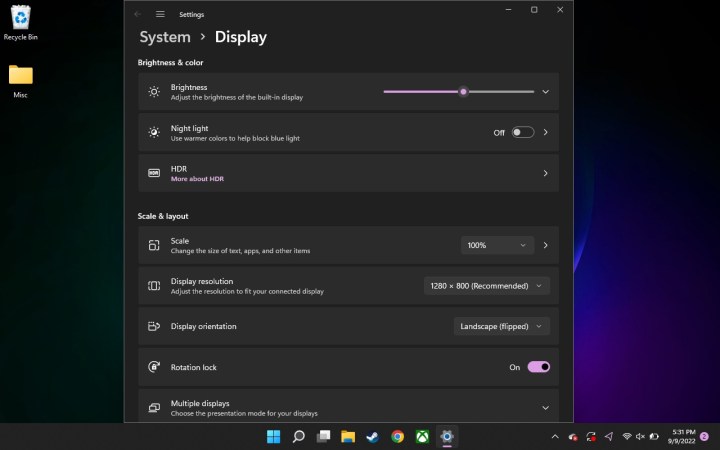
La resolución de 1280×800 del OneXplayer Mini se ve muy bien con un mayor brillo, pero reducirlo cuando se juega en habitaciones oscuras tendrá un impacto significativo en la duración de la batería. Esta configuración se puede encontrar en el mismo lugar que en todas las PC con Windows 11. Solo busque Pantalla submenú de Sistema menú y será la opción que se muestra justo en la parte superior de la pantalla.
Ejecutar juegos a un fps más bajo
Muchos juegos te dan la opción de bloquear o desbloquear su rendimiento, permitiéndoles ejecutarse desde 30 fps hasta todos los fps que tu sistema pueda manejar. Es tentador ejecutar juegos con la mejor configuración posible, pero eso afecta seriamente la batería de su OneXplayer Mini. Si la duración de la batería es su problema, intente bloquearla a 60 fps (o incluso a 30 fps) en cualquier juego que lo permita. También es útil para reducir la calidad general de los gráficos.
Solo juegos y juegos
Su OneXplayer Mini es una pequeña PC de escritorio en la palma de su mano. Esto significa que puede navegar por la web, enviar correos electrónicos y transmitir videos desde el pequeño dispositivo. Sin embargo, es fácil que las cosas se salgan de control y docenas de aplicaciones o pestañas de Chrome están abiertas sin darse cuenta. Todas estas tareas son brutales con la batería baja del Mini. Para prolongar la duración habitual de la batería de cinco horas, le recomendamos que limite el OneXplayer Mini solo a juegos. Esto significa asegurarse de que no se estén ejecutando tareas en segundo plano y cerrar todas las demás pestañas o simplemente no descargar ningún otro software además del necesario para acceder a sus juegos (como Steam y Xbox Game Pass).
Comprueba tus ajustes de energía y suspensión
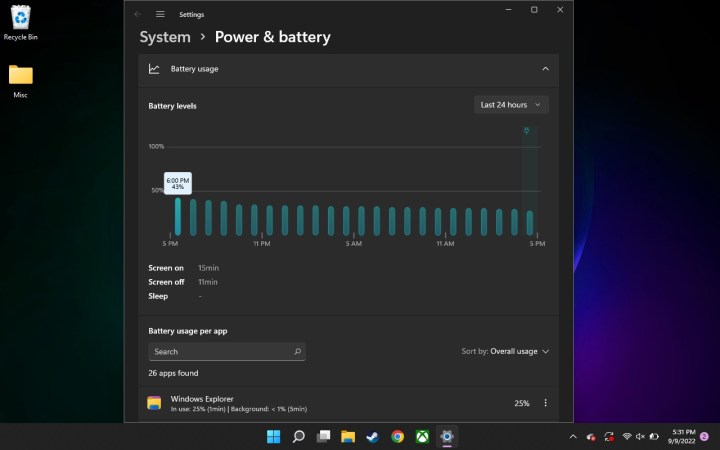
Pase el cursor sobre el icono de la batería en la parte inferior de la pantalla para acceder Energía y batería menú. A partir de ahí, asegúrese de tener activadas algunas opciones de ahorro de batería, como apagar la pantalla después de cinco minutos y cambiar al modo de ahorro de energía cuando alcance el nivel de batería de alrededor del 30%. Este menú también le permitirá monitorear el uso general de la batería, brindándole un análisis de qué aplicaciones consumieron la mayor cantidad de energía durante el día. Esta es una excelente manera de encontrar procesos en segundo plano que pueden estar ejecutándose sin su conocimiento.
el calor es horrible
A las baterías no les gusta el calor. Esto significa que jugar afuera bajo el sol (o adentro con el horno encendido) no te hace ningún favor. Asegúrese de no bloquear las rejillas de ventilación mientras sujeta el OneXplayer Mini y, si nota que la computadora de mano se calienta un poco, considere finalizar la sesión de juego o reducir la configuración de gráficos. ¿Quiere controlar la temperatura de su computadora de mano? Alguno estos consejos pueden ayudar.
Otros consejos a tener en cuenta
Los consejos anteriores están casi garantizados para ayudar a prolongar la duración de la batería de su OneXplayer Mini. Sin embargo, vale la pena revisar algunas otras pautas que hemos compilado para ambos. Steam Deck y portátiles en general. No todos se aplicarán, pero hay buena información que podría ayudarlo a obtener algunos minutos más de juego.
Recomendaciones de los editores
 MiReal.me MiReal.me – Tu blog tecnológico con la más actualizada información
MiReal.me MiReal.me – Tu blog tecnológico con la más actualizada información




